发布时间:2022-09-18 09:29:50 访问次数:1659
发布人:优洱士电脑维修
电脑控制面板不显示打印机怎么回事?
打印机是办公室内必备的办公设备,但是在使用过程中也会出现各种问题,但是有用户发现打开电脑的控制面板找不到打印机了,这该怎么办?下面小编就给大家分享一下打印机不显示的恢复方法。
方法如下:
1、找到桌面左下角的开始,在右键出现的菜单栏,选择:搜索。
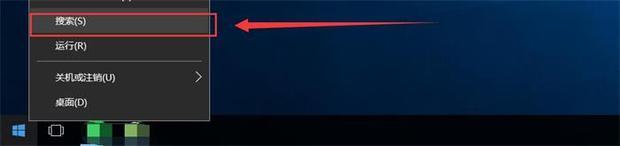
2、在出现的搜索输入:服务。
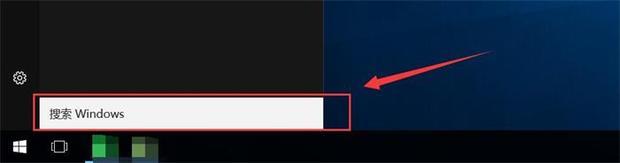
3、输入完毕后,在搜索框顶部出现:服务,点击进入。

4、来到服务页面,在名称列找到并左键双击:Print Spooler。
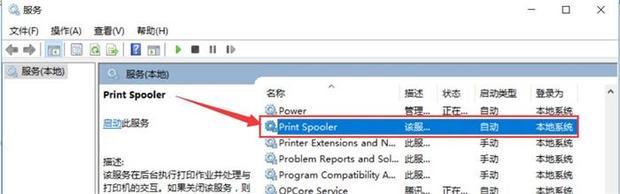
5、进入:Print Spooler的属性界面,在其顶部的菜单栏选择:常规。
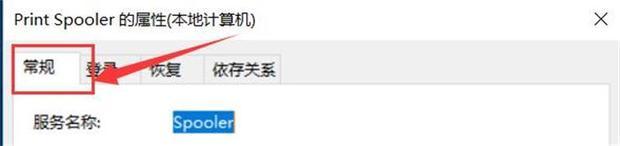
6、在常规界面的中部的:启动类型,选择:自动。
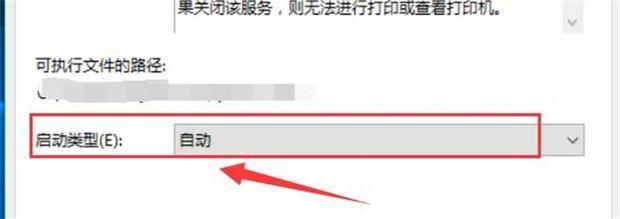
7、在常规界面的下部,点击:启动,确认后,点击界面底部的:确定。
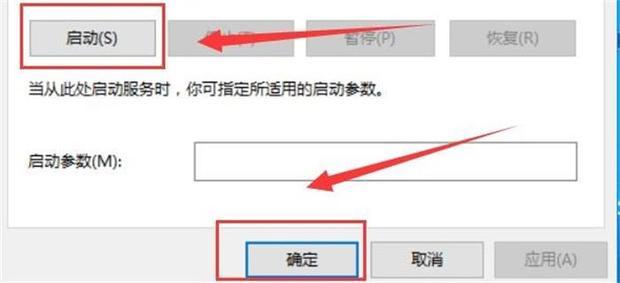
8、Print Spooler正在启动。
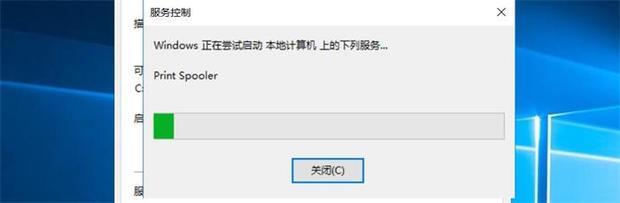
9、启动完毕,回到Print Spooler的属性界面,服务状态显示:正在运行,重启电脑,电脑将找到与其相连的打印机。
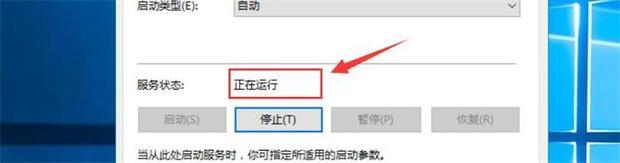

 关注我们
关注我们